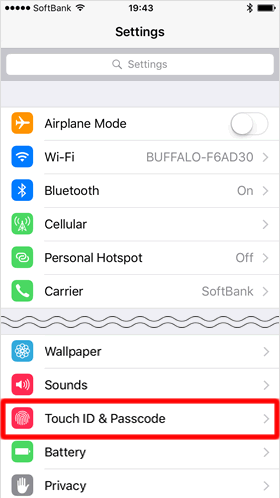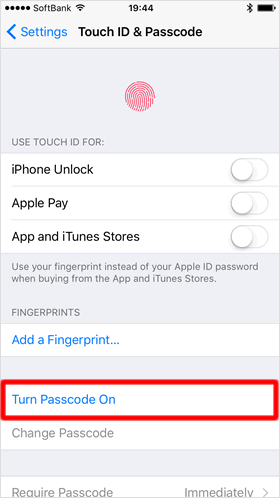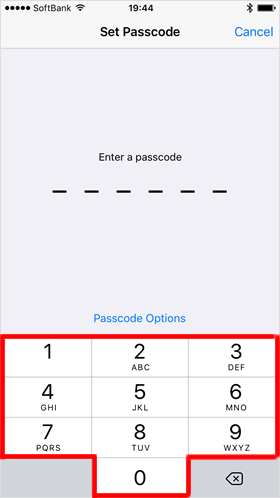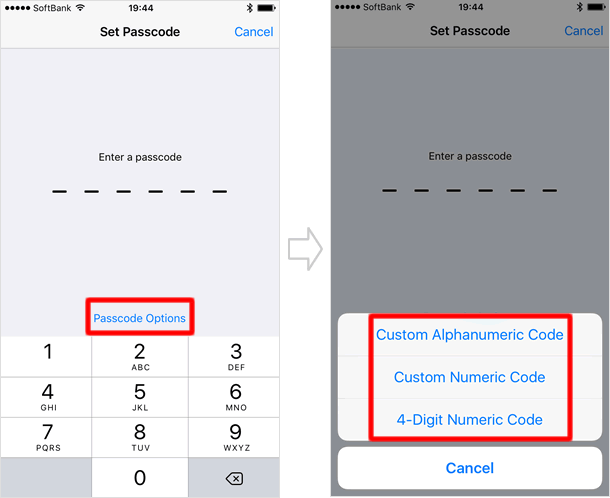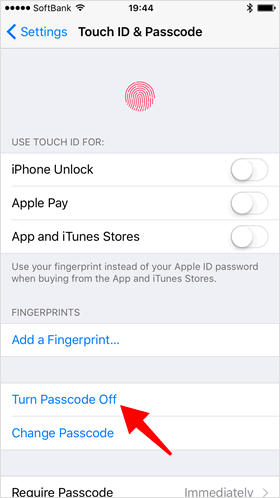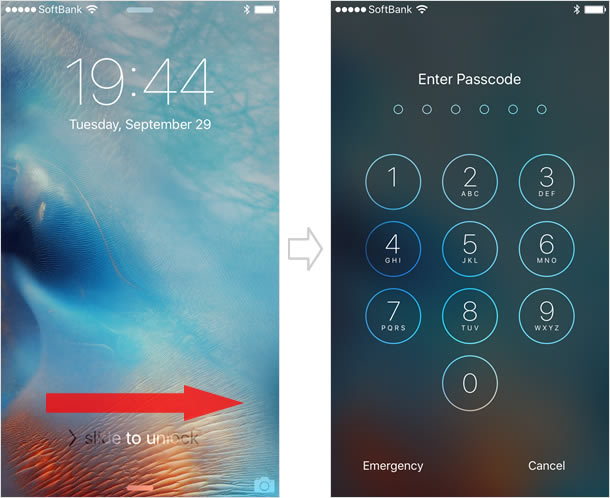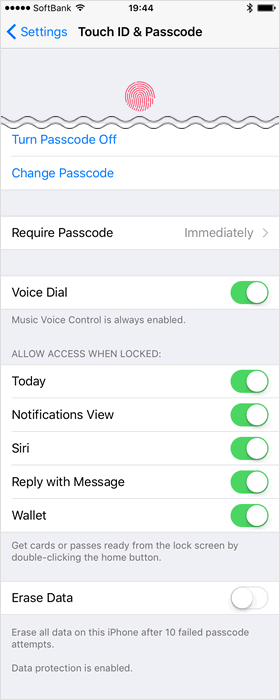ตั้งค่าการล็อครหัสผ่าน (Passcode Lock) จำนวน 6 หลัก
iPhone คืออุปกรณ์ที่เก็บข้อมูลไว้มากมาย และเพิ่มความปลอดภัยให้กับ iPhone ของคุณ การตั้งค่ารหัสผ่านในการปลดล็อคหน้าจอ จีงเป็นสิ่งแรกที่คุณควรทำ
และไม่ใช่แค่ตัวเลข 4 หลัก เหมือนเช่นที่ผ่านมาแล้ว ขณะนี้สามารถตั้งค่าได้ถึง 6 หลัก เพื่อให้ยากต่อการคาดเดามากยิ่งขึ้น จากเดิมการจับคู่รหัสที่เพิ่มขึ้นจาก
10,000 เป็นหนึ่งล้านชุดนี่แหละ จะทำให้การถอดรหัสผ่าน
ของคุณยากขึ้นไปอีกหลายเท่าเลยทีเดียว
วิธีการตั้งค่ารหัสผ่าน
Touch ID & Passcode
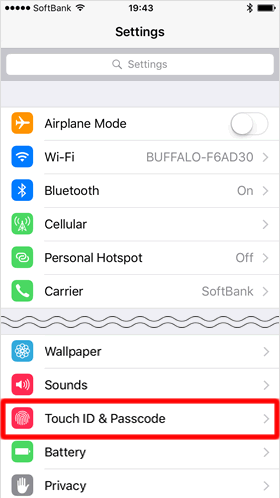
เริ่มจากหน้าจอหลักเลือกแตะที่ [Settings] ต่อมาเลือกรายการ [Touch ID & Passcode] แตะหนึ่งครั้ง
เปิดการใช้งาน รหัสผ่าน
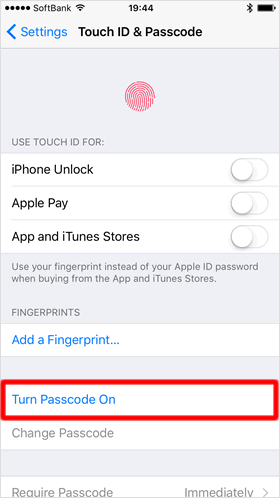
ในหน้า Touch ID & Passdode เลือกแตะที่รายการ [Turn Passcode On]
กำหนดรหัสผ่าน
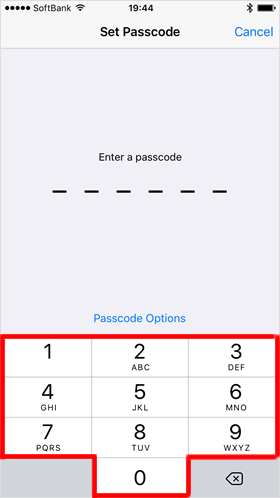
ป้อนรหัสผ่าน 6 หลักตามต้องการ จากนั้นยืนยันรหัสผ่านอีกครั้ง
ตัวเลือกสำหรับการตั้งรหัสผ่าน
สำหรับ iOS 9 คุณสามารถแตะที่รายการ [Passcode Options] เพื่อแสดงตัวเลือกสำหรับใช้ในการตั้งค่ารหัสผ่านเพิ่มเติมได้ โดยมีให้เลือกรูปแบบรหัสผ่าน ทั้งตัวเลขผสมตัวอักษร หรือไม่จำกัดจำนวนหลักตัวเลข รวมไปถึง การกลับไปใช้รหัสผ่าน 4 หลัก เช่นเดิม ก็สามารถเลือกได้ทั้งสิ้น
ตั้งรหัสผ่านเสร็จสิ้น
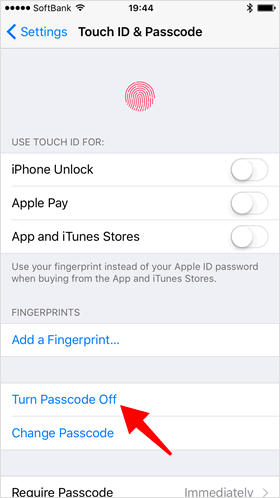
หน้าจอจะกลับสู่หน้า Touch ID & Passcode ตรวจสอบการตั้งค่าโดยสังเกต จะมีรายการ "Turn Passcode Off"
นั้นแสดงว่ามีการตั้งค่าการล็อครหัสเรียบร้อยแล้ว
ทดลองใช้งาน
เมื่อทำการล็อคหน้าจอ iPhone ในทุกครั้งที่เลื่อนเพื่อปลดล็อค หน้าจอใส่รหัสผ่านจะปรากฏขึ้น และยังรวมไปถึงการอัพเดท iOS ของคุณด้วย ก็ต้องใส่รหัสผ่านนี้ ถือเป็นส่วนหนึ่งในการรักษาความปลอดภัยให้กับระบบ
ฟังก์ชั่นการป้องกันข้อมูลถูกเปิดใช้งาน
การตั้งรหัสผ่านจะเปิดการปกป้องข้อมูล โดยใช้รหัสผ่านของคุณเป็นกุญแจเพื่อเข้ารหัสข้อความ เมล และสิ่งที่แนบที่เก็บไว้ใน iPhone โดยใช้การเข้ารหัสแบบ AES ชนิด 256 บิต (แอพอื่นๆ ยังอาจใช้การปกป้องข้อมูล)
การตั้งค่ารหัสผ่านขั้นสูง
สำหรับ การใช้งาน Touch ID & Passcode สามารถเลือกการตั้งค่าขั้นสูงตามเมนูต่างๆได้ดังนี้
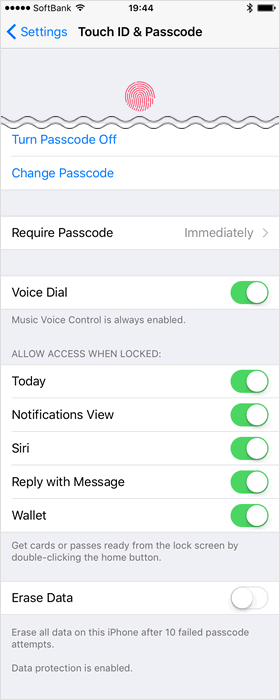
Turn Passcode Off ・・ใช้สำหรับการทำการยกเลิกการตั้งการล็อครหัสผ่าน
Change Passcode ・・ใช้สำหรับการเปลี่ยนแปลงรหัสผ่านของคุณ
Require Passcode・・คือการตั้งเวลาที่จะแสดงหน้าจอใส่รหัสผ่าน เมื่อไม่มีการใช้งานiPhone โดยเลือกได้ตั้งแต่ทันทีไปจนถึง สี่ชั่วโมง แต่โดยปกติแล้วจะมีการตั้งค่าไว้ที่ทันที เพราะยิ่งช่วงเวลา ยิ่งปลอดภัยมากขึ้น
ตัวอย่างเช่น คุณเลือกการตั้งค่าไว้ที่ After 5 minutes จากนั้นกดปุ่มล็อคหน้าจอ iPhone ตามปกติ เมื่อคุณทำการเลื่อนเพื่อปลดล็อค หากยังไม่ถึง 5 นาที หน้าจอให้ใส่รหัสผ่านจะไม่แสดงขึ้นจนกว่าจะเลยเวลาที่กำหนด
Voice Dial ・・เมื่อเปิดสวิทซ์ หากมีเปิดการใช้งาน Siri เพื่อโทรออก คุณไม่จำเป็นป้อนรหัสผ่านก่อน Siri จะสามารถทำการโทรได้ ในหน้าจอที่ล็อครหัสผ่าน
Siri แตกต่างกับ Voice Control คือ Siri จะสามารถทำงานได้ ก็ต่อเมื่อมีการออนไลน์ แต่ Voice Control นั้นสามารถใช้ได้แม้ออฟไลน์อยู่ เมื่อคุณปิดการใช้งาน Siri แล้ว Voice Control จะถูกเปิดใช้งานแทนโดยอัตโนมัติ
ฉะนั้นเมื่อเวลา iPhone อยู่ในกระเป๋า มันจะกระจายไปตามแรงเคลื่อนไหวของคุณอย่างเหลี่ยงไม่ได้ และอาจกดสั่งงานเอง คุณอาจปิดสวิทซ์นี้ เพื่อป้องกันความผิดพลาดได้
ALLOW ACCESS WHEN LOKED ・・หากสวิทซ์ที่รายการย่อยที่แสดงอยู่ด้านล่าง รายการใดเปิด จะสามารถใช้งานได้ แม้ว่าจะอยู่ในหน้าจอที่ล็อค โดยไม่ต้องทำการป้อนรหัสผ่าน
Erase Data ・・เมื่อเปิดสวิทซ์ที่หัวข้อนี้ หากป้อนรหัสผ่านไม่ถูกต้อง ภายใน 10 ครั้ง ระบบจะทำการล้างข้อมูล ใน iPhone